在编辑Word文档时,我们可能会遇到下面的问题:文档打开后,无法显示出输入法状态栏,按输入法切换快捷键也没有反应。这篇文章就跟大家分享一下解决办法。操作步骤:1.打开Word文档后......
2022-05-07 417 word无法显示输入法
平时我们在网上下载一些资料后,会有很多空格、空行(回车符)、类似于省略号的小点,还可能会有大量乱起八糟的字符等等。如果要手工一一删除,那太费时间了。那么如何快速的将这些空行、空格等批量删除呢?用查找替换吧!
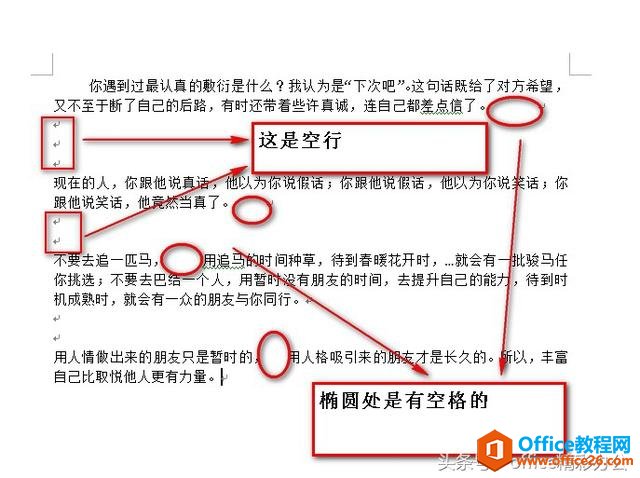
word删除空格、空行
1、删除文档中的空格(有好多小点点的地方)
打开查找替换对话框(快捷键Ctrl+H),在“查找内容”框中手动敲一个空格,“替换为”框中留空。
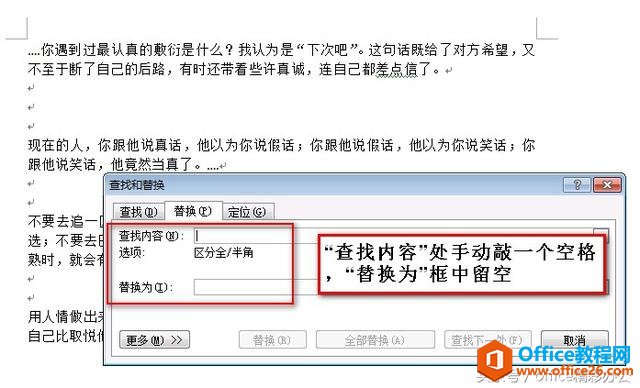
word删除空格
按下全部替换按钮后,显示18处替换。
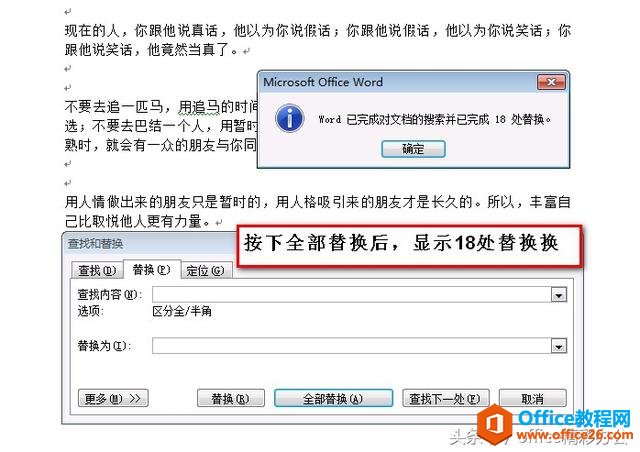
word删除空格
2、删除空行(有回车符)
一个回车符表示一行结束,所以删除空行就是删除多余的回车符,就是把两个连续的回车符换成一个回车符。 在Word中^p表示回车符,两个^p就代表要查找空行啦。因此在“查找内容”框中输入^p^p,“替换为”框中输入^p。
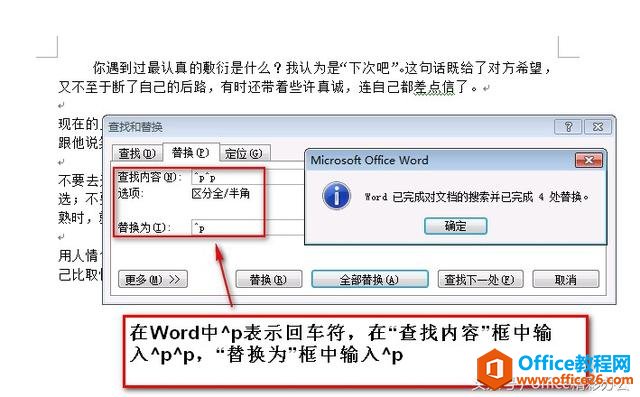
word删除空行
相关文章

在编辑Word文档时,我们可能会遇到下面的问题:文档打开后,无法显示出输入法状态栏,按输入法切换快捷键也没有反应。这篇文章就跟大家分享一下解决办法。操作步骤:1.打开Word文档后......
2022-05-07 417 word无法显示输入法

人民币符号为,书写顺序为:先写大写字母Y,再在竖划上加上二横,即为,读音为:yun(音:元)。今天,小编给大家分享几个在word中打人民币符号的方法。搜狗输入法输打人民币符号第一......
2022-05-07 286 Word人民币符号

分两步来完成。①合并成一页第一种情况,如果两页的文档是在同一个文档中,那么,你可以通过设置纸张的大小来使得新的一页里能容下原来两页的内容。如果不必打印,那么可以自行设......
2022-05-07 156 word文档两页合并成一页